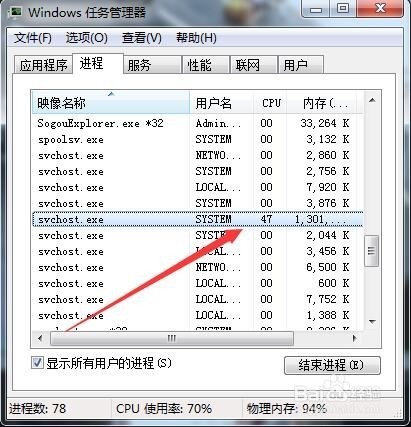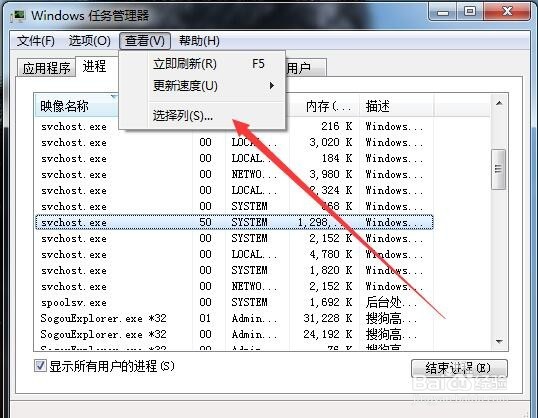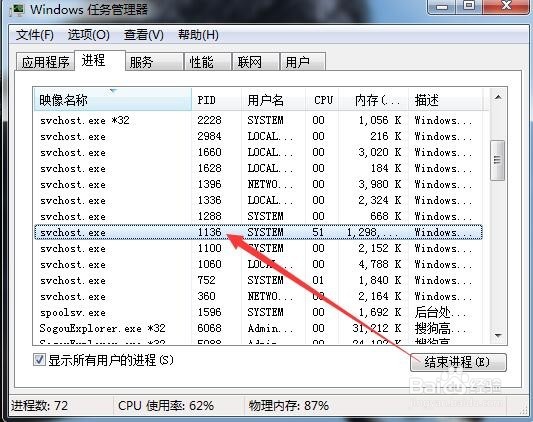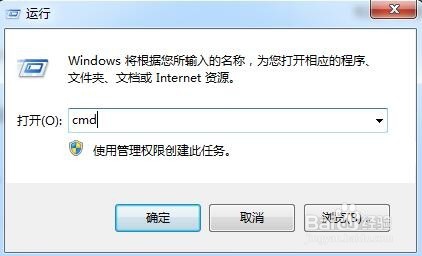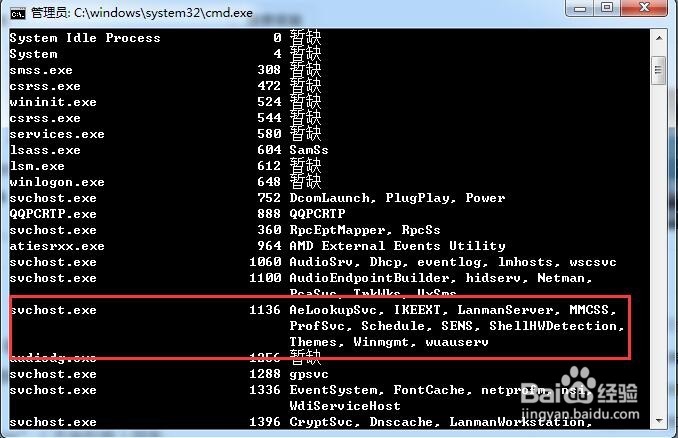Windows7系统svchost占用cpu资源过高怎么办
1、先来看一下任务管理器下Svchost.exe占用了47%的CPU资源,在高的时候达到80%以上
2、我们首先右键点击任务栏空白处,然后在弹出菜单中选择“启动任务管理器”菜单项
3、在打开的任务管理器中点击“查看/选择列”菜单项
4、这时会打开选择进程页列窗口,选中最上面的“PID(进程标识符)”前的复选框
5、这时在任务管理器中就可以看到多了一个PID列,我们看到占用CPU资源高的Svchost.exe对应的PID号
6、接下来点击开始菜单,在弹出菜单中选择“运行”菜单项
7、然后在打开的运行窗口中,输入cmd命令,然后按下确定按钮
8、在打开的cmd窗口中,输入命令行tasklist /svc,然后按下回车键
9、这时可以看到Svchost.exe对应的PID编号的进程,启动的服务。打开系统服务窗口,把对应的朋友全部禁止启动,重新启动电脑后,就会发现Svchost.exe不再占用那么高的CPU系统资源了。
声明:本网站引用、摘录或转载内容仅供网站访问者交流或参考,不代表本站立场,如存在版权或非法内容,请联系站长删除,联系邮箱:site.kefu@qq.com。
阅读量:81
阅读量:80
阅读量:28
阅读量:58
阅读量:85